Explore artículos de conocimiento

Soporte RadioRA 3
Lutron vuelve a subir el nivel. Con 10 años de desarrollo, RadioRA 3 es un nuevo sistema revolucionario que promete transformar la manera en la que sus clientes residenciales perciben el control de iluminación.
¿Cómo encuentro mi número de modelo?
¿Tiene el empaque original?
-
Si el producto venía en empaque plástico (uno bivalvo), encontrará el número de modelo al frente de la tarjeta de plantilla, en la esquina inferior izquierda. Si su producto venía en caja, encontrará el número de modelo en la parte superior de la caja.
La mayoría de los números de modelo tienen entre 12 y 16 caracteres e inician con un par de letras seguidas por un guion.

¿No tiene el empaque? ¡No hay problema!
-
El número de producto está en una etiqueta en el lado del atenuador o interruptor.*
Si ya instaló el atenuador/interruptor, corte la electricidad y luego quite la placa de pared. Desatornille y retire el adaptador de placa de pared y luego desatornille el atenuador/interruptor y sáquelo de la pared hasta que pueda ver la etiqueta.
*Tenga en cuenta: El número de producto de los atenuadores Ariadni/Toggler no está en la etiqueta. Está ubicado directamente en el frente del atenuador, en la parte superior izquierda, o justo debajo del pivote de encendido/apagado.

Obtenga ayuda
¿Cómo encuentro mi número de modelo?
¿Tiene el empaque original?
-
Si el producto venía en empaque plástico (uno bivalvo), encontrará el número de modelo al frente de la tarjeta de plantilla, en la esquina inferior izquierda. Si su producto venía en caja, encontrará el número de modelo en la parte superior de la caja.
La mayoría de los números de modelo tienen entre 12 y 16 caracteres e inician con un par de letras seguidas por un guion.

¿No tiene el empaque? ¡No hay problema!
-
El número de producto está en una etiqueta en el lado del atenuador o interruptor.*
Si ya instaló el atenuador/interruptor, corte la electricidad y luego quite la placa de pared. Desatornille y retire el adaptador de placa de pared y luego desatornille el atenuador/interruptor y sáquelo de la pared hasta que pueda ver la etiqueta.
*Tenga en cuenta: El número de producto de los atenuadores Ariadni/Toggler no está en la etiqueta. Está ubicado directamente en el frente del atenuador, en la parte superior izquierda, o justo debajo del pivote de encendido/apagado.

- Explorar componentes
-
Si no conoce su número de modelo, intente buscarlo explorando aquí
Si no conoce su número de modelo, intente buscarlo explorando aquí
- Marco de 6 puertos
- Conector BNC
- Conector de TV por cable
- Conector de fibra
- Puerto de red
- Conector de teléfono
- Puerto telefónico
Marco de 6 puertosConector BNCConector de TV por cableConector de fibraPuerto de redConector de teléfonoPuerto telefónicoAtenuadores MaestroMódulo CCOAccesoriosPico WirelessTeclados seeTouchTeclados SunnataTeclados de mesaMódulo de energía fluorescenteMódulo de energía de fase adaptableMódulo interruptor de energíaProcesador RadioRA 3Receptáculos de 15 AReceptáculos de 20 ASensores de techoSensores de esquinaSensores de pasilloAccesorios de montajeSensores de paredAccesoriosInterruptores MaestroMódulo de relé RFInterruptores Sunnata -

RadioRA 3


-
I’m upgrading from RadioRA 2 to RadioRA 3, and my keypads are not able to control the dimmers, what should I do?
Please check the date code on the dimmers that are not responding to keypad button presses. The date code can be found on the yoke underneath the wallplate and is formatted like this: “T67”. If the date code is T48 or earlier, we understand the nature of this problem and we are developing a fix that will be available in the 22.2 Lutron Designer Software Release. If the date code is newer than T48, please contact Technical Support so we can gather more information.
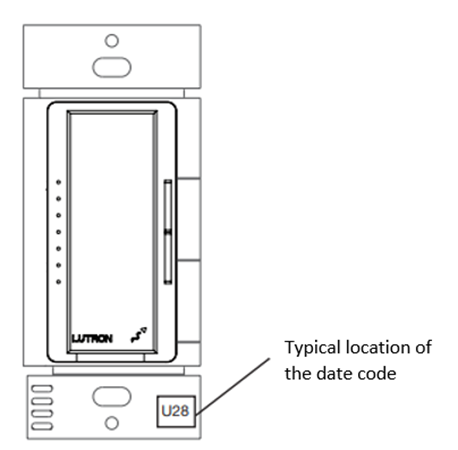
-
I’m upgrading from RadioRA 2 to RadioRA 3, and my picos/sensors are not able to control the dimmers, what should I do?
Make sure the devices are not still paired with the original RadioRA 2 system. If they are, remove them from that system or factory default/out of box devices in question.
-
What are some guidelines when upgrading from RadioRA 2 to RadioRA 3?
Below is a series of guidelines to follow when performing an upgrade from RA2 to RA3:
- Do not Out-Of-Box/Factory Default any Main Repeaters. This will cause the devices on the system to become stranded and will require defaulting and reactivating every device in the system.
- Do not keep the original RadioRA 2 Main Repeater(s) on the network while installing and setting up the new RadioRA 3 processor.
-
¿Qué hago con mis dispositivos no compatibles?
Al convertir el archivo RadioRA 2 a RadioRA 3, el software mostrará una lista de los dispositivos que no se pueden convertir al nuevo sistema. Estos dispositivos deberán ser reemplazados por dispositivos Clear Connect Type A compatibles o nuevos Sunnata RF (Clear Connect Type X). En el caso de controles multizona como Grafik Eye QS y los módulos de alimentación Wallbox, es posible que sea necesario agregar varios dispositivos RadioRA 3. No hay un reemplazo directo para los módulos Grafik Eye dentro de la familia RadioRA 3 .
-
What do I do if I encounter device transfer failures when upgrading from RA2 to RA3?
Are the RadioRA 2 Main Repeater(s) still plugged in? If yes, please disconnect the processor, you should not keep the RA2 Main Repeater(s) on the network when installing and setting up a new RA3 processor. If no, did you out of box or default the RA2 main repeaters or any devices? If you did, please default and reactive all the RA2 devices. If the auxiliary repeater fails the device transfer process, factory default and reactivate just the auxiliary repeaters and try again.
-
¿Qué pasos debo seguir para actualizar de RadioRA 2 a RadioRA 3?
RadioRA 3 es compatible con versiones anteriores y los dispositivos RadioRA 2, incluido el repetidor principal, no necesitan tener los valores predeterminados de fábrica. La información de activación se guardará cuando el proyecto se convierta a RadioRA 3. Mantenga el equipo anterior instalado (con algunas excepciones) y amplíe con los nuevos dispositivos RadioRA 3. Al convertir el proyecto a RA3, puede omitir la activación del dispositivo para atenuadores, interruptores, cortinas y si deja el sistema RA2 en su estado anterior. Habilite la actualización de RadioRA 2 existente: 1) Reemplace el repetidor principal y conecte el puente con un procesador RadioRA 3. 2) Abra el archivo RadioRA 2 en RadioRA 3 para convertir el proyecto. 3) Use el software Lutron Designer para programar el sistema, activar dispositivos recién agregados y transferir al nuevo procesador RadioRA 3.





